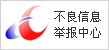紫金桥软件对外提供了控件接口,支持各类ActiveX控件和OLE对象(注:以下文中提到的控件都是指ActiveX控件或OLE对象)。在紫金桥软件中,用户可以通过加载第三方控件的方式,来实现直接调用该控件的方法和属性。下面以加载控件为例具体说明一下。
一.在紫金桥中加载控件
1.注册控件
在开发环境里选中工具/ActiveX管理如下:
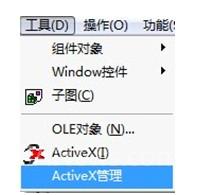
图一
单击弹出如下对话框:
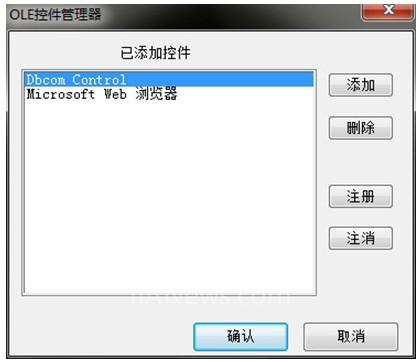
图二
单击“注册”按钮会弹出控件查找对话框如下图:

图三
选中 ,点击“打开”按钮注册结束,返回OLE控件管理器窗口。
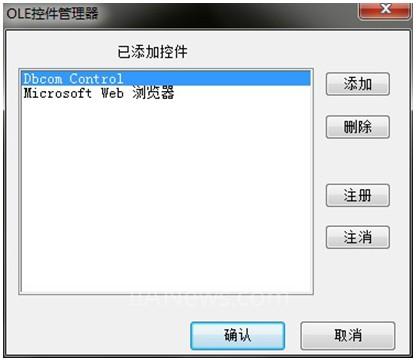
图四
2.添加控件
单击“添加”按钮弹出控件插入窗口:
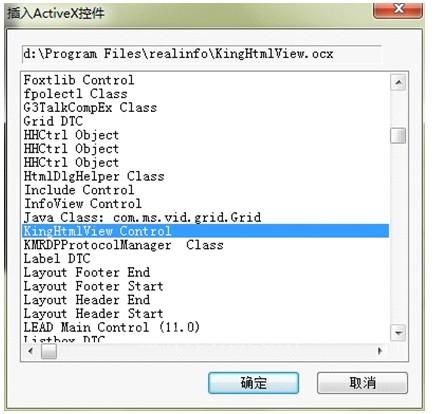
图五
点击“确定”按钮完成控件加载。
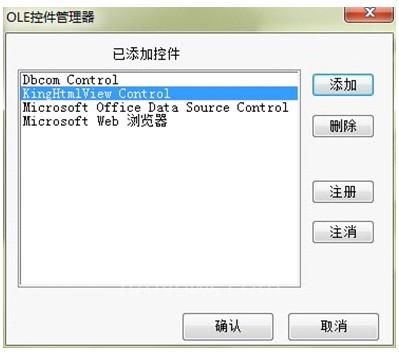
图六
点击“确认”按钮退出,到此完成了软件加载控件的过程。
二.调用控件
1.画面加载控件
在开发环境选中工具/ActiveX
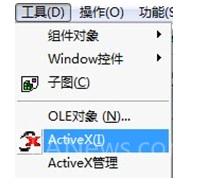
图七
弹出选择控件窗口如下:
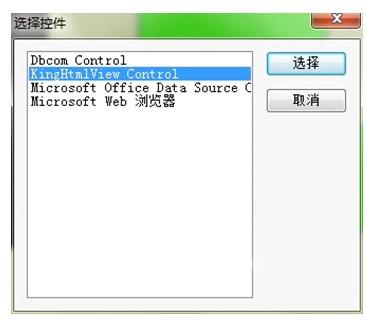
图八
单击“选择”按钮在画面上就添加上如下控件:
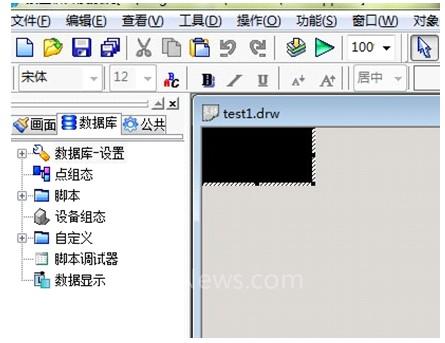
图九
2.查看控件的属性
首先点击选中控件,然后在紫金桥开发界面窗口查看/ActiveX控件方法/属性如下图:
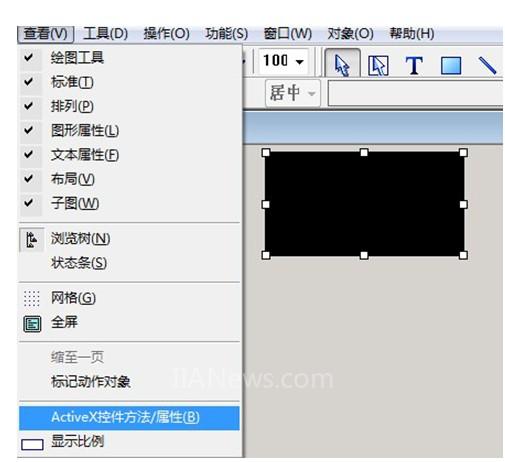
图十
然后弹出如下对话框:

图十一
可以通过调用控件提供的方法或属性在紫金桥软件里使用该控件,但是在控件组态时,紫金桥不会在脚本中通过#对象名.提示该控件的属性和方法。所以,要先记住要使用的方法或属性,然后在脚本中自己写。
这里一定要注意,查看控件属性不能像查看紫金桥软件中普通图元属性那样,选中控件右键/对象属性。如果这样查看,就无法查看到该控件的真正属性。
如下图就是右键控件/对象属性,弹出的窗口:

图十二
很明显这是并不是该控件的实际属性和方法。
3.组态运行控件
在软件中调用控件,在前面我们通过查看控件的属性已经知道了它的四个方法(如图十一),下面我就以SetUrlPath(),为例说明。其他就不一一列举。
首先,给控件命名VH。
然后,在按钮脚本里写如下脚本:
#Path("");
最后,运行工程
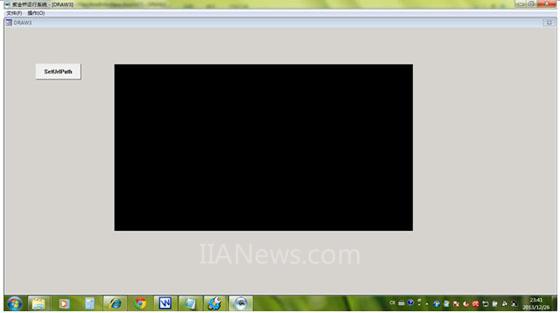
图十三
单击按钮如下图:

图十四
到此,我们就简单介绍了一下紫金桥软件如何加载并调用第三方控件的整个过程。
最后要注意:控件必须注册否则紫金桥软件无法加载。
注册也可以通过如下命令实现:
注册:regsvr32 "D:\Program Files\Realinfo\"
注销:regsvr32 /u "D:\Program Files\Realinfo\"
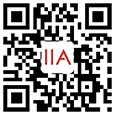
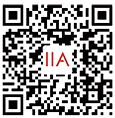









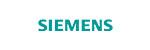















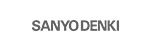











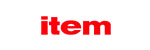


















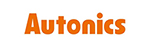





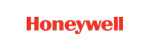






 京公网安备 11011202001138号
京公网安备 11011202001138号